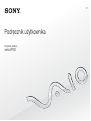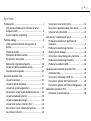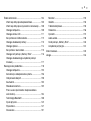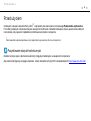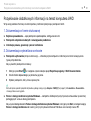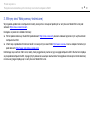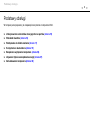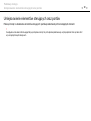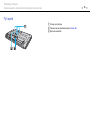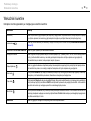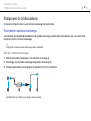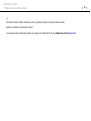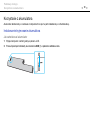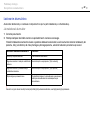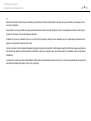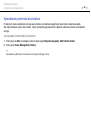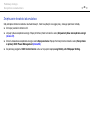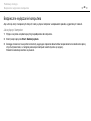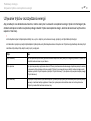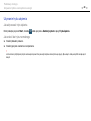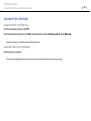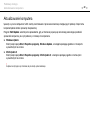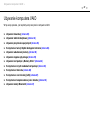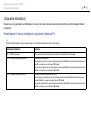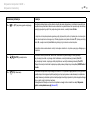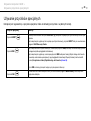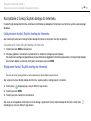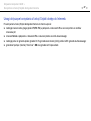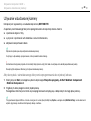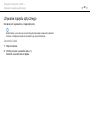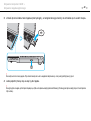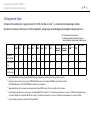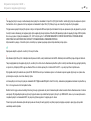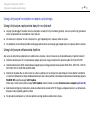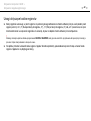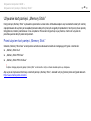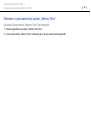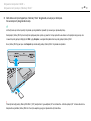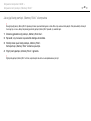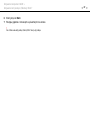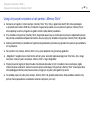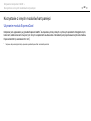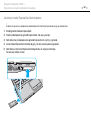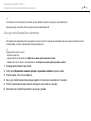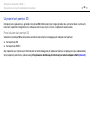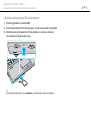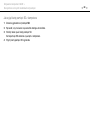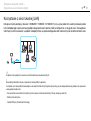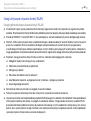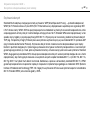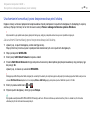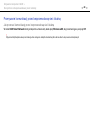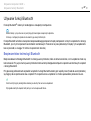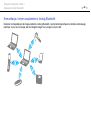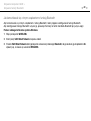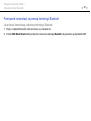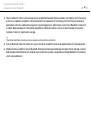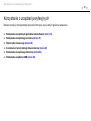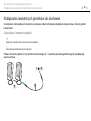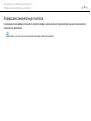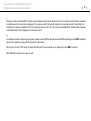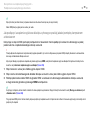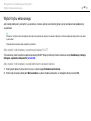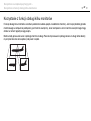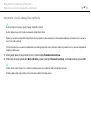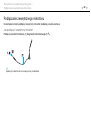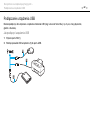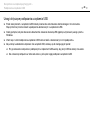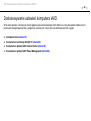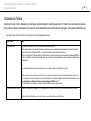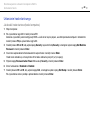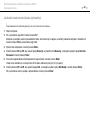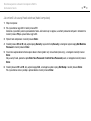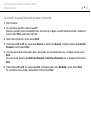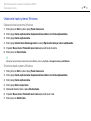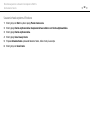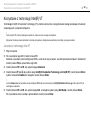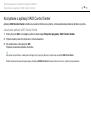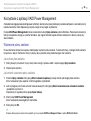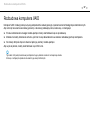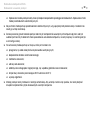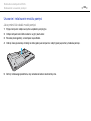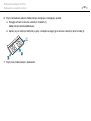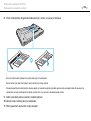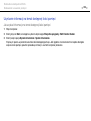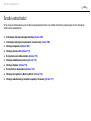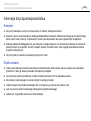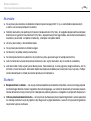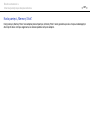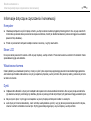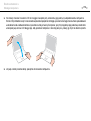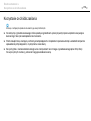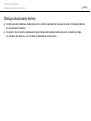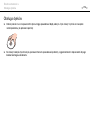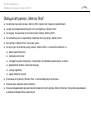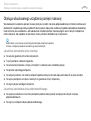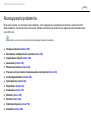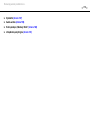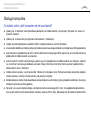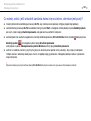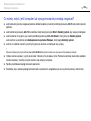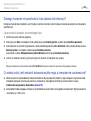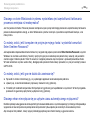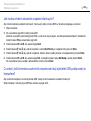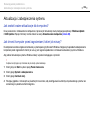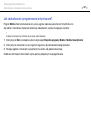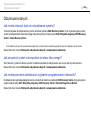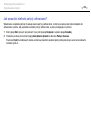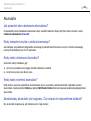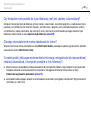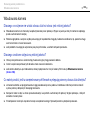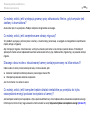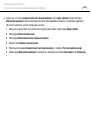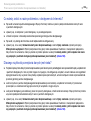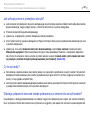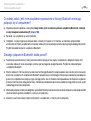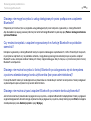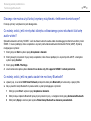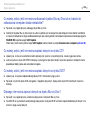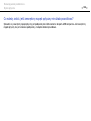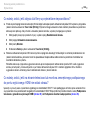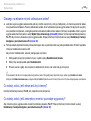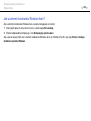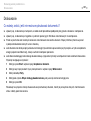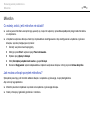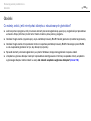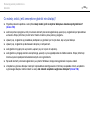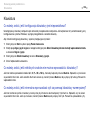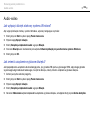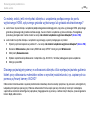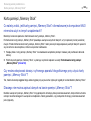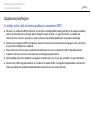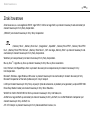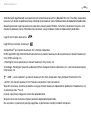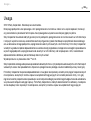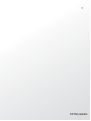Sony VPCEA3B4E Instrukcja obsługi
- Kategoria
- Odtwarzacze Blu-Ray
- Typ
- Instrukcja obsługi
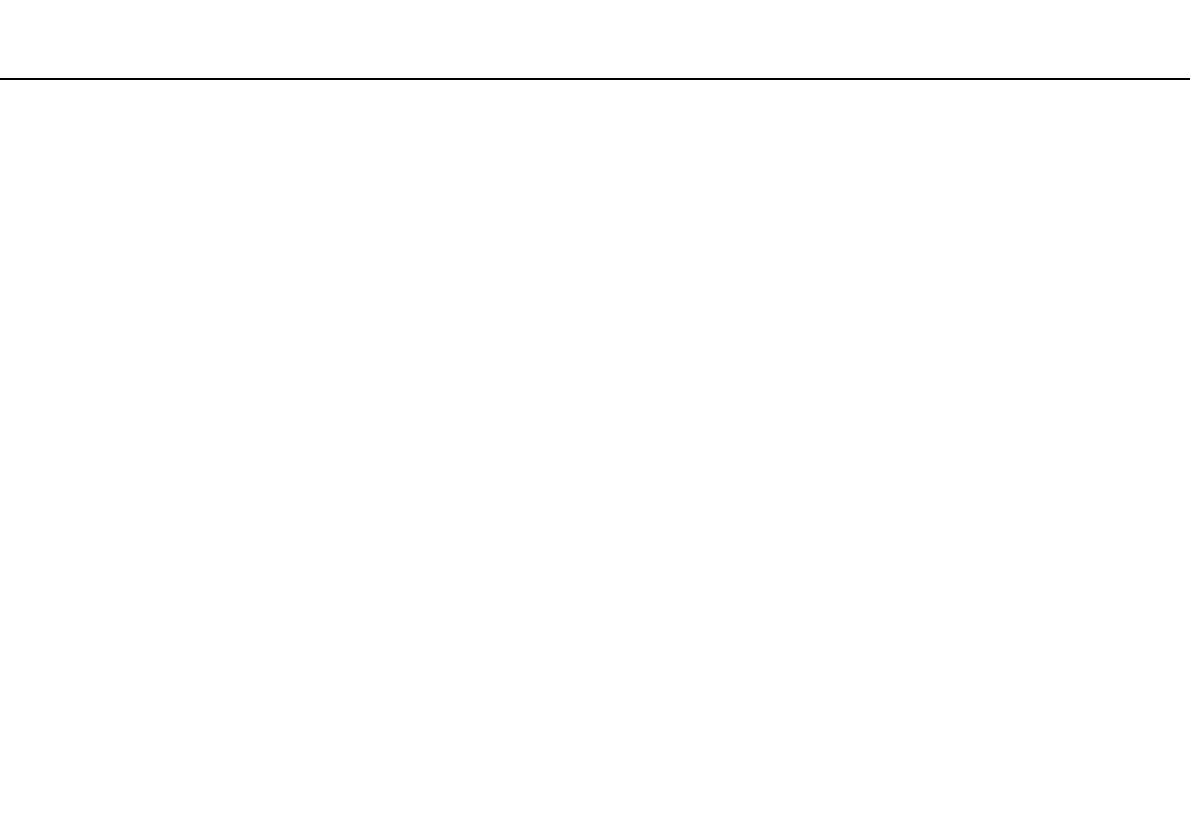
2
nN
Spis treści
Przed użyciem .................................................................... 4
Pozyskiwanie dodatkowych informacji na temat
komputera VAIO............................................................ 5
Kwestie związane z ergonomią..................................... 7
Podstawy obsługi ............................................................... 9
Umiejscowienie elementów sterujących oraz
portów......................................................................... 10
Wskaźniki świetlne...................................................... 16
Podłączanie do źródła zasilania.................................. 17
Korzystanie z akumulatora.......................................... 19
Bezpieczne wyłączanie komputera............................. 26
Używanie trybów oszczędzania energii ...................... 27
Aktualizowanie komputera.......................................... 30
Używanie komputera VAIO............................................... 31
Używanie klawiatury.................................................... 32
Używanie tabliczki dotykowej ..................................... 34
Używanie przycisków specjalnych.............................. 35
Korzystanie z funkcji Szybki dostęp do Internetu....... 36
Używanie wbudowanej kamery .................................. 38
Używanie napędu optycznego.................................... 39
Używanie kart pamięci „Memory Stick”...................... 46
Korzystanie z innych modułów/kart pamięci .............. 53
Korzystanie z Internetu ............................................... 60
Korzystanie z sieci lokalnej (LAN)................................61
Korzystanie z bezprzewodowej sieci lokalnej .............62
Używanie funkcji Bluetooth .........................................67
Korzystanie z urządzeń peryferyjnych...............................73
Podłączanie zewnętrznych głośników lub
słuchawek....................................................................74
Podłączanie zewnętrznego monitora ..........................75
Wybór trybu ekranowego ............................................80
Korzystanie z funkcji obsługi kilku monitorów.............81
Podłączanie zewnętrznego mikrofonu.........................83
Podłączanie urządzenia USB ......................................84
Dostosowywanie ustawień komputera VAIO ....................86
Ustawianie hasła..........................................................87
Korzystanie z technologii Intel(R) VT ...........................94
Korzystanie z aplikacji VAIO Control Center ...............95
Korzystanie z aplikacji VAIO Power Management.......96
Rozbudowa komputera VAIO............................................97
Dodawanie i usuwanie pamięci ...................................98

3
nN
Środki ostrożności.......................................................... 104
Informacje dotyczące bezpieczeństwa..................... 105
Informacje dotyczące czyszczenia i konserwacji...... 108
Obsługa komputera .................................................. 109
Obsługa ekranu LCD................................................. 111
Korzystanie ze źródła zasilania ................................. 112
Obsługa wbudowanej kamery .................................. 113
Obsługa dysków ....................................................... 114
Korzystanie z akumulatora........................................ 115
Obsługa kart pamięci „Memory Stick”...................... 116
Obsługa wbudowanego urządzenia pamięci
masowej.................................................................... 117
Rozwiązywanie problemów ............................................ 118
Obsługa komputera .................................................. 120
Aktualizacja i zabezpieczenia systemu ..................... 126
Odzyskiwanie danych ............................................... 128
Akumulator................................................................ 130
Wbudowana kamera ................................................. 132
Praca w sieci (sieć lokalna i bezprzewodowa
sieć lokalna) .............................................................. 134
Technologia Bluetooth .............................................. 138
Dyski optyczne.......................................................... 142
Wyświetlacz .............................................................. 147
Drukowanie ............................................................... 151
Mikrofon ....................................................................152
Głośniki......................................................................153
Tabliczka dotykowa...................................................155
Klawiatura..................................................................156
Dyskietki ....................................................................157
Audio-wideo ..............................................................158
Karta pamięci „Memory Stick” ..................................160
Urządzenia peryferyjne..............................................161
Znaki towarowe...............................................................162
Uwaga .............................................................................164

4
nN
Przed użyciem >
Przed użyciem
Gratulujemy zakupu komputera Sony VAIO
®
i zapraszamy do skorzystania z ekranowego Podręcznika użytkownika.
Firma Sony połączyła najnowocześniejsze rozwiązania techniczne w dziedzinie dźwięku, obrazu, przetwarzania danych
i komunikacji, aby zapewnić najbardziej komfortowe korzystanie z komputera.
!
Widoki zewnętrzne komputera przedstawione w tym podręczniku mogą nieznacznie różnić się od rzeczywistości.
Pozyskiwanie danych technicznych
Niektóre funkcje, opcje i dostarczane elementy mogą być niedostępne w zakupionym komputerze.
Aby poznać konfigurację swojego komputera, należy odwiedzić witrynę VAIO Link pod adresem http://www.vaio-link.com
.

5
nN
Przed użyciem >
Pozyskiwanie dodatkowych informacji na temat komputera VAIO
Pozyskiwanie dodatkowych informacji na temat komputera VAIO
W tej sekcji podano informacje na temat pomocy technicznej dotyczącej komputera VAIO.
1. Dokumentacja w formie drukowanej
❑ Szybkie wprowadzenie — opis podłączania podzespołów, konfigurowania itd.
❑ Podręcznik odzyskiwania danych i rozwiązywania problemów
❑ Informacje prawne, gwarancja i pomoc techniczna
2. Dokumentacja wyświetlana na ekranie
❑ Podręcznik użytkownika (niniejsza instrukcja) — charakterystyka komputera i informacje na temat rozwiązywania
typowych problemów.
Aby wyświetlić podręcznik ekranowy:
1 Kliknij przycisk Start , a następnie wybierz kolejno opcje Wszystkie programy i VAIO Documentation.
2 Otwórz folder odpowiadający wybranemu językowi.
3 Wybierz podręcznik, który chcesz przeczytać.
Można też ręcznie wyświetlać podręczniki użytkownika, wybierając kolejno pozycje
Komputer
>
VAIO (C:)
(Twój napęd C) >
Documentation
>
Documentation
i otwierając folder ze swoim językiem.
❑ Pomoc i obsługa techniczna systemu Windows — kompletne źródło praktycznych porad, samouczków i prezentacji
pomagających w nauce obsługi komputera.
Aby uzyskać dostęp do okna Pomoc i obsługa techniczna systemu Windows, kliknij przycisk Start, a następnie opcję
Pomoc i obsługa techniczna lub naciśnij i przytrzymaj klawisz Microsoft Windows oraz naciśnij klawisz F1.

6
nN
Przed użyciem >
Pozyskiwanie dodatkowych informacji na temat komputera VAIO
3. Witryny sieci Web pomocy technicznej
W przypadku problemów z komputerem należy skorzystać z rozwiązań podanych w witrynie sieci Web VAIO-Link pod
adresem http://www.vaio-link.com
.
Dostępne są także inne źródła informacji:
❑ Portal społecznościowy Club VAIO pod adresem http://club-vaio.com
pozwala zadawać pytania innym użytkownikom
komputerów VAIO.
❑ Informacje o produktach można znaleźć na naszej witrynie sieci Web http://www.vaio.eu/
oraz w sklepie internetowym
pod adresem http://www.sonystyle-europe.com
.
Kontaktując się z centrum VAIO-Link, należy mieć przygotowany numer seryjny swojego komputera VAIO. Numer ten znajduje
się na spodzie komputera VAIO, na jego tylnym panelu lub we wnęce akumulatora. Szczegółowe instrukcje na temat lokalizacji
numeru seryjnego znajdują się na witrynie sieci Web VAIO-Link.

7
nN
Przed użyciem >
Kwestie związane z ergonomią
Kwestie związane z ergonomią
Komputera można używać jako urządzenia przenośnego w różnych warunkach środowiskowych. Jeśli jest to możliwe,
należy uwzględnić następujące kwestie związane z ergonomią, zarówno podczas korzystania z komputera jako urządzenia
stacjonarnego, jak i przenośnego:
❑ Umiejscowienie komputera — umieść komputer bezpośrednio przed sobą. Przedramiona powinny znajdować się w pozycji
poziomej, a nadgarstki powinny być wygodnie ułożone zarówno podczas korzystania z klawiatury, jak i z urządzenia
wskazującego. Ramiona powinny znajdować się w naturalnej pozycji po bokach ciała. Podczas używania komputera
często rób przerwy. Zbyt długie korzystanie z komputera może wywołać zmęczenie oczu, napięcie mięśni i bóle ścięgien.
❑ Meble i pozycja — usiądź na krześle z solidnym oparciem. Dopasuj wysokość krzesła tak, aby stopy całe dotykały
podłoża. Większą wygodę może zapewnić podstawka pod stopy. Siedź swobodnie, przyjmując pozycję wyprostowaną
i staraj się nie pochylać zanadto do przodu lub do tyłu.

8
nN
Przed użyciem >
Kwestie związane z ergonomią
❑ Kąt patrzenia na wyświetlacz komputera — użyj funkcji zmiany nachylenia wyświetlacza, aby wybrać najwygodniejszą
pozycję. Dostosowując nachylenie wyświetlacza, można zmniejszyć zmęczenie oczu i mięśni. Skoryguj też jasność
wyświetlacza.
❑ Oświetlenie — wybierz takie miejsce korzystania z komputera, aby światło słoneczne i sztuczne nie powodowało
odblasków na ekranie. Staraj się unikać bezpośredniego naświetlenia, aby na ekranie nie pojawiały się jasne plamy.
Odpowiednie oświetlenie zwiększa wygodę i wydajność pracy.
❑ Umieszczenie monitora zewnętrznego — jeśli korzystasz z zewnętrznego monitora, ustaw go w wygodnej odległości.
Upewnij się, że kiedy siedzisz przed monitorem, znajduje się on na wysokości oczu lub nieco poniżej.

9
nN
Podstawy obsługi >
Podstawy obsługi
W niniejszej sekcji opisano, jak rozpocząć korzystanie z komputera VAIO.
❑ Umiejscowienie elementów sterujących oraz portów (strona 10)
❑ Wskaźniki świetlne (strona 16)
❑ Podłączanie do źródła zasilania (strona 17)
❑ Korzystanie z akumulatora (strona 19)
❑ Bezpieczne wyłączanie komputera (strona 26)
❑ Używanie trybów oszczędzania energii (strona 27)
❑ Aktualizowanie komputera (strona 30)

10
nN
Podstawy obsługi >
Umiejscowienie elementów sterujących oraz portów
Umiejscowienie elementów sterujących oraz portów
Poświęć chwilę na znalezienie elementów sterujących i portów przedstawionych na następnych stronach.
!
Ze względu na różne dane techniczne wygląd Twojego komputera może być inny niż komputera przedstawionego w tym podręczniku. Może się także różnić
w poszczególnych krajach lub regionach.

11
nN
Podstawy obsługi >
Umiejscowienie elementów sterujących oraz portów
Przód
A Wbudowany mikrofon (mono)
B Wskaźnik wbudowanej kamery MOTION EYE (strona 16)
C Wbudowana kamera MOTION EYE (strona 38)
D Ekran LCD (strona 111)
E Wbudowane głośniki (stereo)
F Klawiatura numeryczna
*
Klawiatura numeryczna umożliwia wprowadzanie cyfr
i wykonywanie podstawowych obliczeń matematycznych.
G Klawiatura (strona 32)
H Lewy przycisk (strona 34)
I Prawy przycisk (strona 34)
J Tabliczka dotykowa (strona 34)
K Gniazdo słuchawkowe (strona 74)
L Gniazdo mikrofonowe (strona 83)
* Tylko w wybranych modelach.

12
nN
Podstawy obsługi >
Umiejscowienie elementów sterujących oraz portów
A Wskaźnik Num lock (strona 16)
B Wskaźnik Caps lock (strona 16)
C Wskaźnik Scroll lock (strona 16)
D Przycisk ASSIST (strona 35)
E Przycisk WEB (strona 35)
F Przycisk VAIO (strona 35)
G Przycisk zasilania/wskaźnik zasilania (strona 16)
H Gniazdo kart pamięci „Memory Stick Duo”
*
(strona 46)
I Wskaźnik dostępu do nośnika (strona 16)
J Gniazdo kart pamięci SD (strona 56)
K Przełącznik WIRELESS (strona 62), (strona 67)
L Wskaźnik WIRELESS (strona 16)
M Wskaźnik ładowania akumulatora (strona 16)
N Wskaźnik napędu dyskowego (strona 16)
* Komputer obsługuje jedynie karty pamięci „Memory Stick” w rozmiarze Duo.

13
nN
Podstawy obsługi >
Umiejscowienie elementów sterujących oraz portów
Prawy bok
A Porty USB
*
(strona 84)
B Napęd optyczny (strona 39)
C Przycisk wysuwania dysku (strona 39)
D Otwór ręcznego wysuwania dysku (strona 142)
E Gniazdo zabezpieczeń
* Zgodność ze standardem USB 2.0 umożliwia przesyłanie danych z dużą/pełną/niską
szybkością.

14
nN
Podstawy obsługi >
Umiejscowienie elementów sterujących oraz portów
Lewy bok
A Gniazdo DC IN (strona 17)
B Gniazdo sieciowe (LAN) (strona 61)
C Otwory wentylacyjne
D Gniazdo monitora (strona 76)
E Gniazdo wyjściowe HDMI (strona 78)
F Port eSATA/USB
*
Podłączenie zewnętrznego urządzenia zgodnego ze standardem
eSATA lub USB.
G Gniazdo ExpressCard/34 (strona 53)
* Zgodność ze standardem USB 2.0 umożliwia przesyłanie danych z dużą/pełną/małą
szybkością.
!
Uwagi na temat korzystania z portu
eSATA
/USB:
- Urządzenie eSATA i urządzenie USB nie mogą być podłączone do portu równocześnie.
- Komputer może nie rozpoznać urządzenia USB, zależnie od kształtu jego wtyczki
przyłączeniowej. W takim przypadku należy użyć jednego ze standardowych portów USB.
- Odłączając urządzenie eSATA, przed jego usunięciem kliknij dwukrotnie ikonę
Bezpieczne usuwanie sprzętu
i wysuwanie nośników
na pasku zadań i wybierz
urządzenie.
- Gniazdo nie obsługuje multiplikatora portów eSATA.

16
nN
Podstawy obsługi >
Wskaźniki świetlne
Wskaźniki świetlne
Komputer został wyposażony w następujące wskaźniki świetlne:
Wskaźnik Funkcje
Zasilanie 1 Świeci się na zielono, gdy komputer jest włączony; miga powoli na pomarańczowo, kiedy komputer znajduje
się w trybie uśpienia; nie świeci się, gdy komputer znajduje się w trybie hibernacji lub jest wyłączony.
Ładowanie
Świeci się, jeśli akumulator jest ładowany. Więcej informacji można znaleźć w sekcji Ładowanie akumulatora
(strona 22).
Wbudowana kamera MOTION EYE Świeci się, jeśli używana jest wbudowana kamera.
Dostęp do nośnika Świeci się podczas zapisywania danych na karcie pamięci, np. „Memory Stick” lub SD, lub ich odczytywania
z karty. (Jeśli wskaźnik świeci się, nie należy przełączać komputera do trybu uśpienia ani go wyłączać).
Jeśli wskaźnik się nie świeci, karta pamięci nie jest używana.
Napęd dyskowy
Świeci się, gdy wbudowane urządzenie pamięci masowej albo napęd optyczny odczytuje lub zapisuje dane.
Jeśli wskaźnik się świeci, nie należy przełączać komputera do trybu uśpienia ani go wyłączać.
Num lock
Wciśnij klawisz Num Lk, aby włączyć klawiaturę numeryczną. Wciśnij go ponownie, aby wyłączyć klawiaturę
numeryczną. Jeśli wskaźnik się nie świeci, klawiatura numeryczna jest wyłączona.
Caps lock
Wciśnij przycisk Caps Lock, aby pisać wielkimi literami. Aby pisać małymi literami, przy świecącym się wskaźniku
należy nacisnąć i przytrzymać klawisz Shift. Naciśnij klawisz ponownie, aby wyłączyć wskaźnik. Jeśli wskaźnik
Caps lock nie świeci się, następuje powrót do normalnego trybu pisania.
Scroll lock
Naciśnij klawisze Fn+Scr Lk, aby zmienić sposób przewijania zawartości ekranu. Jeśli wskaźnik Scroll lock nie
świeci się, przewijanie następuje w normalnym trybie. Klawisz Scr Lk działa inaczej w poszczególnych programach
i nie działa w niektórych z nich.
WIRELESS Świeci się, gdy jest dostępna co najmniej jedna sieć bezprzewodowa.

17
nN
Podstawy obsługi >
Podłączanie do źródła zasilania
Podłączanie do źródła zasilania
Do zasilania komputera można użyć zasilacza sieciowego lub akumulatora.
Korzystanie z zasilacza sieciowego
Jeśli komputer jest bezpośrednio podłączony do gniazdka sieciowego i jednocześnie zainstalowany jest w nim akumulator,
komputer korzysta z zasilania sieciowego.
Korzystaj tylko z zasilacza sieciowego dostarczonego razem z komputerem.
Aby użyć zasilacza sieciowego
1 Włóż wtyczkę kabla zasilającego (1) do zasilacza sieciowego (3).
2 Włóż drugą wtyczkę kabla zasilającego do gniazdka sieciowego (2).
3 Podłącz kabel zasilacza sieciowego (3) do gniazda DC IN (4) w komputerze.
!
Kształt wtyczki DC In jest zależny od stosowanego zasilacza sieciowego.

18
nN
Podstawy obsługi >
Podłączanie do źródła zasilania
Aby całkowicie odłączyć komputer od zasilania sieciowego, wyjmij wtyczkę zasilacza sieciowego z gniazdka sieciowego.
Upewnij się, że gniazdko sieciowe jest łatwo dostępne.
Jeśli nie będziesz używać komputera przez dłuższy czas, przełącz go do trybu hibernacji. Patrz sekcja
Używanie trybu hibernacji (strona 29)
.

19
nN
Podstawy obsługi >
Korzystanie z akumulatora
Korzystanie z akumulatora
Akumulator dostarczony w zestawie z komputerem nie jest w pełni naładowany w chwili dostawy.
Instalowanie/wyjmowanie akumulatora
Jak zainstalować akumulator
1 Wyłącz komputer i zamknij pokrywę ekranu LCD.
2 Przesuń przełącznik blokady akumulatora LOCK (1) w położenie odblokowania.

20
nN
Podstawy obsługi >
Korzystanie z akumulatora
3 Wsuń akumulator pod kątem do komory akumulatora, aż wypustki (2) po obu stronach komory akumulatora wejdą
w szczeliny w kształcie litery U (3) po obu stronach akumulatora.
4 Wciśnij akumulator do komory, aż zatrzaśnie się na swoim miejscu.
5 Przesuń przełącznik blokady akumulatora LOCK w położenie zablokowania LOCK, aby zamocować akumulator
w komputerze.
Strona się ładuje...
Strona się ładuje...
Strona się ładuje...
Strona się ładuje...
Strona się ładuje...
Strona się ładuje...
Strona się ładuje...
Strona się ładuje...
Strona się ładuje...
Strona się ładuje...
Strona się ładuje...
Strona się ładuje...
Strona się ładuje...
Strona się ładuje...
Strona się ładuje...
Strona się ładuje...
Strona się ładuje...
Strona się ładuje...
Strona się ładuje...
Strona się ładuje...
Strona się ładuje...
Strona się ładuje...
Strona się ładuje...
Strona się ładuje...
Strona się ładuje...
Strona się ładuje...
Strona się ładuje...
Strona się ładuje...
Strona się ładuje...
Strona się ładuje...
Strona się ładuje...
Strona się ładuje...
Strona się ładuje...
Strona się ładuje...
Strona się ładuje...
Strona się ładuje...
Strona się ładuje...
Strona się ładuje...
Strona się ładuje...
Strona się ładuje...
Strona się ładuje...
Strona się ładuje...
Strona się ładuje...
Strona się ładuje...
Strona się ładuje...
Strona się ładuje...
Strona się ładuje...
Strona się ładuje...
Strona się ładuje...
Strona się ładuje...
Strona się ładuje...
Strona się ładuje...
Strona się ładuje...
Strona się ładuje...
Strona się ładuje...
Strona się ładuje...
Strona się ładuje...
Strona się ładuje...
Strona się ładuje...
Strona się ładuje...
Strona się ładuje...
Strona się ładuje...
Strona się ładuje...
Strona się ładuje...
Strona się ładuje...
Strona się ładuje...
Strona się ładuje...
Strona się ładuje...
Strona się ładuje...
Strona się ładuje...
Strona się ładuje...
Strona się ładuje...
Strona się ładuje...
Strona się ładuje...
Strona się ładuje...
Strona się ładuje...
Strona się ładuje...
Strona się ładuje...
Strona się ładuje...
Strona się ładuje...
Strona się ładuje...
Strona się ładuje...
Strona się ładuje...
Strona się ładuje...
Strona się ładuje...
Strona się ładuje...
Strona się ładuje...
Strona się ładuje...
Strona się ładuje...
Strona się ładuje...
Strona się ładuje...
Strona się ładuje...
Strona się ładuje...
Strona się ładuje...
Strona się ładuje...
Strona się ładuje...
Strona się ładuje...
Strona się ładuje...
Strona się ładuje...
Strona się ładuje...
Strona się ładuje...
Strona się ładuje...
Strona się ładuje...
Strona się ładuje...
Strona się ładuje...
Strona się ładuje...
Strona się ładuje...
Strona się ładuje...
Strona się ładuje...
Strona się ładuje...
Strona się ładuje...
Strona się ładuje...
Strona się ładuje...
Strona się ładuje...
Strona się ładuje...
Strona się ładuje...
Strona się ładuje...
Strona się ładuje...
Strona się ładuje...
Strona się ładuje...
Strona się ładuje...
Strona się ładuje...
Strona się ładuje...
Strona się ładuje...
Strona się ładuje...
Strona się ładuje...
Strona się ładuje...
Strona się ładuje...
Strona się ładuje...
Strona się ładuje...
Strona się ładuje...
Strona się ładuje...
Strona się ładuje...
Strona się ładuje...
Strona się ładuje...
Strona się ładuje...
Strona się ładuje...
Strona się ładuje...
Strona się ładuje...
Strona się ładuje...
Strona się ładuje...
Strona się ładuje...
Strona się ładuje...
Strona się ładuje...
Strona się ładuje...
-
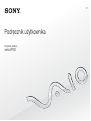 1
1
-
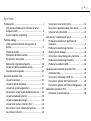 2
2
-
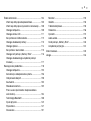 3
3
-
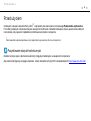 4
4
-
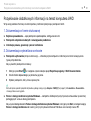 5
5
-
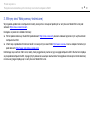 6
6
-
 7
7
-
 8
8
-
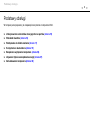 9
9
-
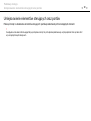 10
10
-
 11
11
-
 12
12
-
 13
13
-
 14
14
-
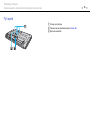 15
15
-
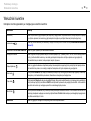 16
16
-
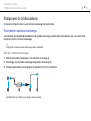 17
17
-
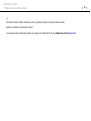 18
18
-
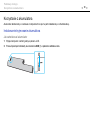 19
19
-
 20
20
-
 21
21
-
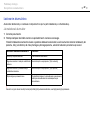 22
22
-
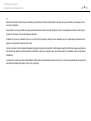 23
23
-
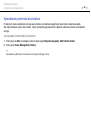 24
24
-
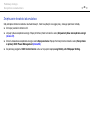 25
25
-
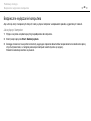 26
26
-
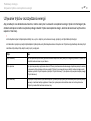 27
27
-
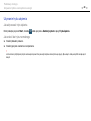 28
28
-
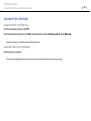 29
29
-
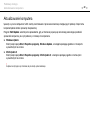 30
30
-
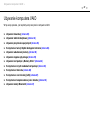 31
31
-
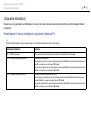 32
32
-
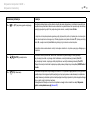 33
33
-
 34
34
-
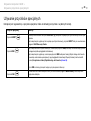 35
35
-
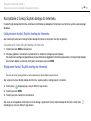 36
36
-
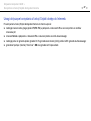 37
37
-
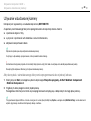 38
38
-
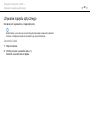 39
39
-
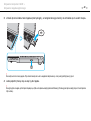 40
40
-
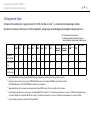 41
41
-
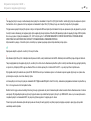 42
42
-
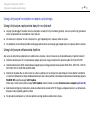 43
43
-
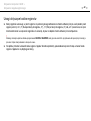 44
44
-
 45
45
-
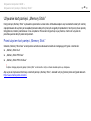 46
46
-
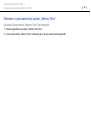 47
47
-
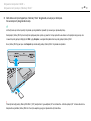 48
48
-
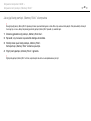 49
49
-
 50
50
-
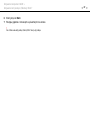 51
51
-
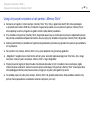 52
52
-
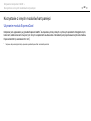 53
53
-
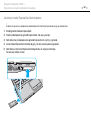 54
54
-
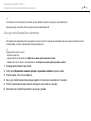 55
55
-
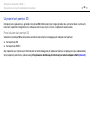 56
56
-
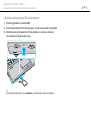 57
57
-
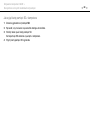 58
58
-
 59
59
-
 60
60
-
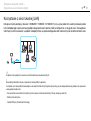 61
61
-
 62
62
-
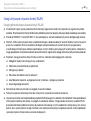 63
63
-
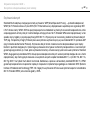 64
64
-
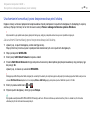 65
65
-
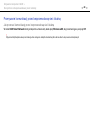 66
66
-
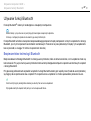 67
67
-
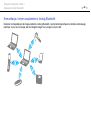 68
68
-
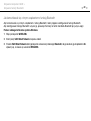 69
69
-
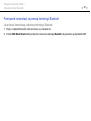 70
70
-
 71
71
-
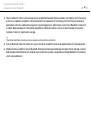 72
72
-
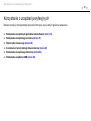 73
73
-
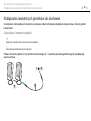 74
74
-
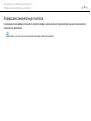 75
75
-
 76
76
-
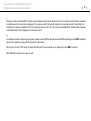 77
77
-
 78
78
-
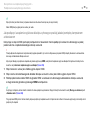 79
79
-
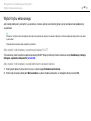 80
80
-
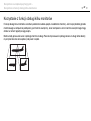 81
81
-
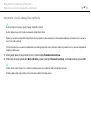 82
82
-
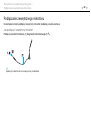 83
83
-
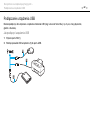 84
84
-
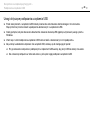 85
85
-
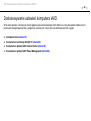 86
86
-
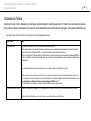 87
87
-
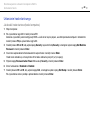 88
88
-
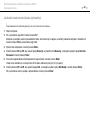 89
89
-
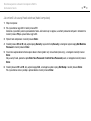 90
90
-
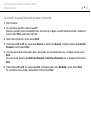 91
91
-
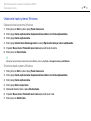 92
92
-
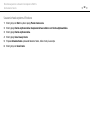 93
93
-
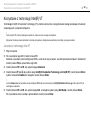 94
94
-
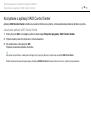 95
95
-
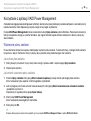 96
96
-
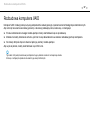 97
97
-
 98
98
-
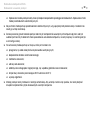 99
99
-
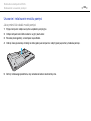 100
100
-
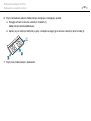 101
101
-
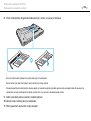 102
102
-
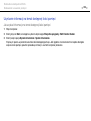 103
103
-
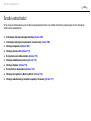 104
104
-
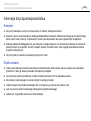 105
105
-
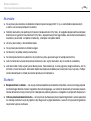 106
106
-
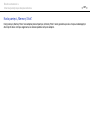 107
107
-
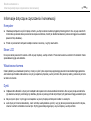 108
108
-
 109
109
-
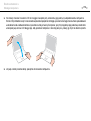 110
110
-
 111
111
-
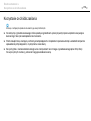 112
112
-
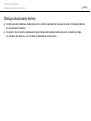 113
113
-
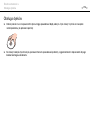 114
114
-
 115
115
-
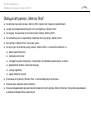 116
116
-
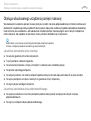 117
117
-
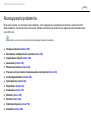 118
118
-
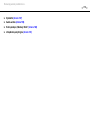 119
119
-
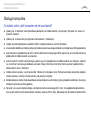 120
120
-
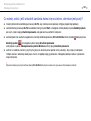 121
121
-
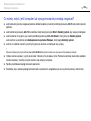 122
122
-
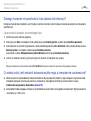 123
123
-
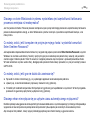 124
124
-
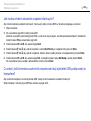 125
125
-
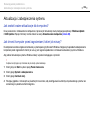 126
126
-
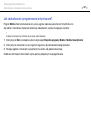 127
127
-
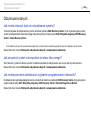 128
128
-
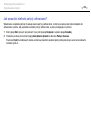 129
129
-
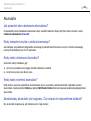 130
130
-
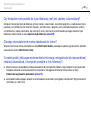 131
131
-
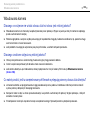 132
132
-
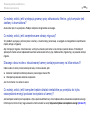 133
133
-
 134
134
-
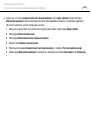 135
135
-
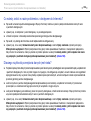 136
136
-
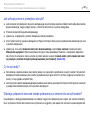 137
137
-
 138
138
-
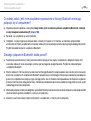 139
139
-
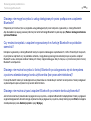 140
140
-
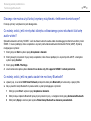 141
141
-
 142
142
-
 143
143
-
 144
144
-
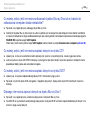 145
145
-
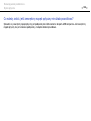 146
146
-
 147
147
-
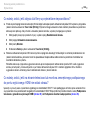 148
148
-
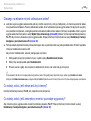 149
149
-
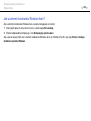 150
150
-
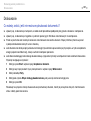 151
151
-
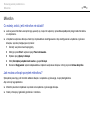 152
152
-
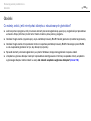 153
153
-
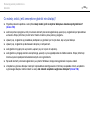 154
154
-
 155
155
-
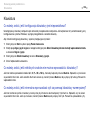 156
156
-
 157
157
-
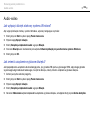 158
158
-
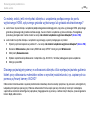 159
159
-
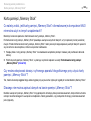 160
160
-
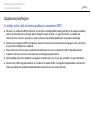 161
161
-
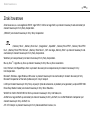 162
162
-
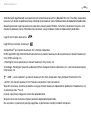 163
163
-
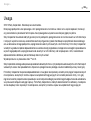 164
164
-
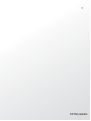 165
165
Sony VPCEA3B4E Instrukcja obsługi
- Kategoria
- Odtwarzacze Blu-Ray
- Typ
- Instrukcja obsługi
Powiązane artykuły
-
Sony VPCCB3C5E Instrukcja obsługi
-
Sony VPCCA4C5E Instrukcja obsługi
-
Sony VPCF21Z1E Instrukcja obsługi
-
Sony VPCF24A4E Instrukcja obsługi
-
Sony VPCF22C5E Instrukcja obsługi
-
Sony VPCW21C7E Instrukcja obsługi
-
Sony VPCW12S1E Instrukcja obsługi
-
Sony VPCF12C5E Instrukcja obsługi
-
Sony VPCYA1C5E Instrukcja obsługi
-
Sony VPCM13M1E Instrukcja obsługi